Altizure是一款功能十分强大的三维建模应用程序。该软件可应用的领域十分只多,可以用来在电影中对电影场景建模,可以在游戏中建立人物模型和场景背景等。该软件的能够通过对实物的照片或者扫描转化成软件中模型的,用于游戏公司的还原真实场景有着奇效。当游戏公司需要对游戏中现实存在的地区进行还原的时候,可以通过该地区的鸟瞰图进行图片解析。然后对其进行三维建模,这让用户的工作效率有效提高让工作量有效的减少了。该软件最强大的还是三维模型的制作,因为其有一定难度需要有一定的专业基础才能够完成模型的制作。但是这对需要该类型软件的人而言这款肯定是不二的选择,它能够对模型进行简单的层次化让用户在编辑模型的时候能够进行分层编辑,该功能让模型更加的细腻。软件也是内置了用户系统,用户能够编辑自己的主页让能过人看到了解自己的。并且在用户主页增加了历史操作(只有用户自己能看到),用户能够在这里看到自己在软件中所建立的历史模型。该软件需要付费才能使用所有功能,而小编今天带的这款
Altizure桌面破解版。无需付费下载即可使用全部功能,感兴趣的用户可以在本页面的下载链接处进行下载。

软件特色
1、可一键同步3D模型

2、浏览与测量

官方介绍
Altizure是一个基于无人机拍摄的三维实景建模平台,服务于摄影爱好者、无人机发烧友、摄影测量学专家、建筑师等人群。平台提供云服务把无人机照片转换为实景和物体的真三维模型,具有以图片为输入全自动建模、云端处理、在线发布、管理、编辑等多种功能,主要应用于建筑行业。
功能介绍
一、WEB发布平台
1、探索:探索页面按照用户指定的排序和筛选条件列出所有符合条件的公开项目,譬如用户可以指定浏览本月最受欢迎的项目。探索页也带有一个搜索栏。项目列表中的每一项包括了项目缩略图,项目作者信息和一些简要的统计数据,比如浏览次数。
2、我的最爱:这里按时间顺序列出当前用户曾经加入到最爱里面的所有项目,包括了权限为公开的和不可见的。
3、我的项目:这里按时间顺序列出当前用户所拥有的所有项目。
二、云计算生产与管理平台
1、具备优良的线性扩展性能,以满足用户不断增长的计算需求。 具备良好的安全性和稳定性
2、新建项目:通过UAV认证的用户可以在这里创建一个新项目。
3、项目概况:显示单个项目的概况,让项目所有者可以浏览和管理输入、输出和重建过程。在这里,项目所有者可以取消或启动重建,上传输入图像,下载输出结果,反馈问题以及进行相关的项目设定,譬如调整项目的公开度、重新命名项目等等。可供下载的输出结果包括多细节层次的OBJ模型和高清无水印png格式的正投影图。
4、图像:这是本项目中用户上传的所有图像的列表,帮助项目所有者浏览和管理输入图像。
5、报告:包含了各种本项目重建过程中产生的详细技术报告,比如相机估算设定、GPS校准、图像覆盖报告图等等。报告中还给出了每幅照片相关信息的列表,逐一列出每张照片的特征点数目和二次投影误差,以帮助项目所有者更好地优化输入。
6、相机及点云:点云
浏览器显示了三维点云和相机在其中的位置。用户可以通过观察相机的位置来得出作者在拍照时候的飞行轨迹。
7、鸟瞰图:这是一张超高解析度的正投影图片,鸟瞰图浏览器让用户可以在不同细节层次观看这张图片。
8、三维模型:在这里用户可以浏览三维模型。在实时浏览之余,用户还可以进行评论或分享到其他社交网络。
9、模型工坊:包含了一些对专业版项目开放的进阶功能,比如测量距离、获得选定点的GPS坐标、浏览模型的网格和几何形状等等。
10、模型设定:在这里项目所有者可以进行对模型的设定,比如设置初始相机位置、重新进行GPS校准、添加注释等等。
三、模型管理系统
1、基本功能:模型浏览器会实时加载模型,一开始可能是最粗的简化层次,但随着实时加载逐渐转变为细节层次。它提供基本的浏览辅助功能,如缩放、旋转、移动等,这些交互操作也支持手机上的多手势操作。
2、注释:用户可以在模型上添加注释,这些注释是依附在模型上一个三维位置的,会随着模型的移动而移动。用户可以为每个注释选择不同的显示图标,添加标题和内容,并在内容中插入图片、链接等等。
3、测量:假如模型已经校准到GPS或本地坐标,用户可以测量三维模型上任意两个点的距离。
4、网格和几何形状模式:用户可以切换不同的模式来观看三维模型,比如从初始的纹理贴图模式切换为网格模式或几何形状模式。
四、用户管理系统
1、用户主页:这是用户的公开页面,里面包含了他的个人简介、加入日期等公开个人资料,他使用网站的简要统计数据,还有他所有公开项目的列表。用户最受欢迎的项目会直接显示为三维模型。资深的用户可以把本页面当作他的代表作集。
2、设定:用户在这里可以进行一系列与自身帐号相关的设定,比如上传头像、更改个人简介、重设密码等等。UAV认证也是在此处提交。
3、交易纪录:列出用户曾进行的付费操作,包括预购、项目付款、项目退款等等。
4、通知纪录:列出用户曾收到的系统通知,包括重建开始、重建结束、付款、其他用户评论的提醒等等。
使用方法
一、如何把专业项目同步到自己的电脑上?
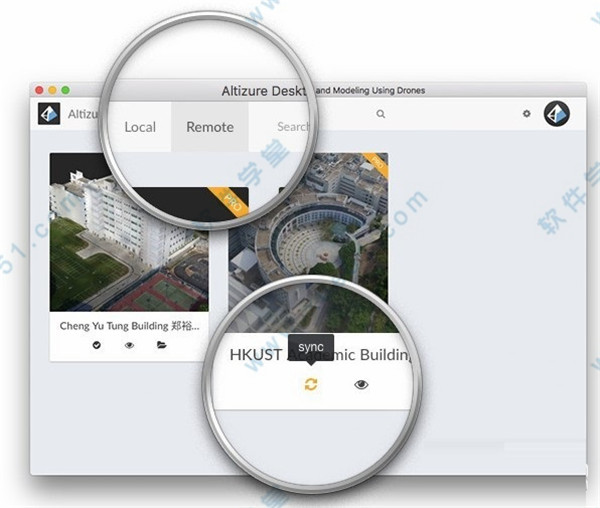
1、点击“远程”分页。
2、登录你的Altizure账号。
3、找到您想同步的专业项目,然后点击“同步”按钮。当项目同步完成的时候,这个按钮会变成一个打勾的图标。
4、如果因为网络问题同步失败,请再次点击这个同步按钮进行同步。
二、如何把已同步的项目打包进行备份和分享?

1、点击“远程”分页。
2、找到已同步的项目,点击“打开文件夹”的按钮。
3、把所有这个文件夹里的文件都打包成一个压缩文件。
4、这样只要备份了这个压缩文件,您就可以轻松保存您的重要三维数据。同时您也可以把这个压缩文件作为最终成果提交给客户或者朋友,他们可以再次把这个数据导入到软件里观赏。
三、如何把一个打包好的离线三维数据导入到软件中?
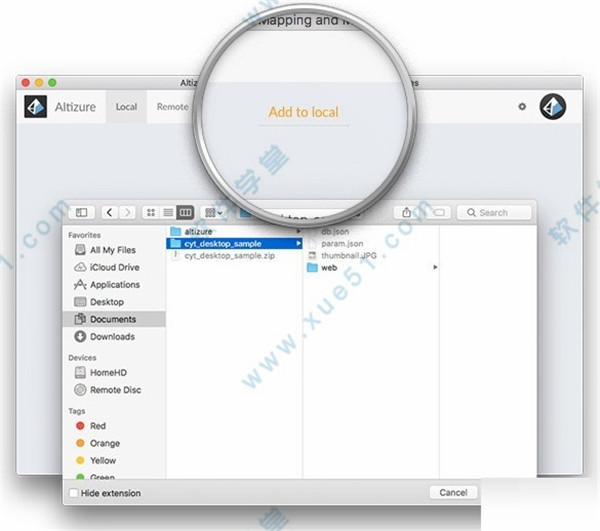
1、下载一个该软件,并且安装到电脑上
2、把打包好的离线三维数据解压到电脑硬盘里。
3、点击“本地”分页。
4、点击“添加到本地”,然后选择刚才离线三维数据的解压路径。
5、这时相关项目就会列出在“本地”分页的列表里,方便您随时访问浏览。
6、Altizure 格式转换器功能介绍
7、转换方式:项目obj模型转换
8、可将整个项目或多个.obj文件转换成:
9、格式选择:OSGB
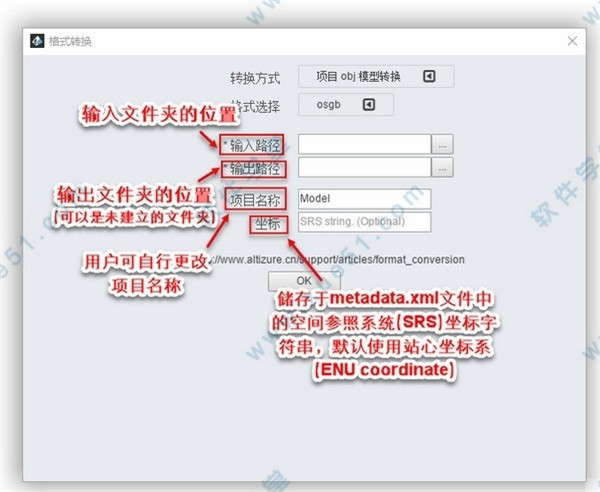
10、输入路径: 需转换的项目或多个.obj文件的文件夹路径。通常,此文件夹是从model.zip中解压的。
11、输出路径: 输出文件的文件夹路径。这个文件夹可以是存在的,也可以是不存在的。若是不存在的文件夹,系统会新创建一个以您所输入名字命名的文件夹。
12、请注意:Altizure格式转换器的输入和输出路径,暂不支持中英文混杂或中文。输入和输出路径中的所有文件夹名请用全英文。
13、格式选择:Orthomap

四、最大分辨率 & 保持原分辨率
1、这两个选项紧密相关。最大分辨率 的意思是,输出图像的最大分辨率不能超过所设数值(默认值是16384)。设定这一限制的原因是,对于非常大的项目(如城市级项目),系统不可能将超大orthomap/DSM只输出到一个文件中。所以,在这种情况下,我们有两种选择:
(1)第一种:我们可以降低orthomap/DSM的分辨率,将每个文件的分辨率控制在用户所设置的最大分辨率以内。换句话讲, 关闭保持原分辨率 选项,但维持最大分辨率默认值不变(或输入其他数值)。
(2)第二种:保持原分辨率。软件在转换时,会自动将orthomap/DSM的原始文件分割成数个小文件。每个文件的大小都控制在最大分辨率以内。
五、为什么最高的分辨率是16384?
1、模型精度很高,如果只用一张俯视影像涵盖整个模型,该影像文件大小会变得非常大,不方便操作。因此,我们给定参数限制输出影像的最大分辨率。通常我们建议把最大分辨率设成16384,在该分辨率下,对于层级是level 5或以下的项目,可以生成单个文件原始分辨率的俯视影像。(单个模型片块分辨率为512,level 5有边长为32的片块数,即512x32=16384)
2、格式选择:Merge
3、简而言之,Merge(合并文件)就是将数个OBJ小文件合成一个OBJ大文件,便于用户进行浏览、编辑或修改。
4、了解更多有关tile_X和tile_Y的内容

支持转换的格式
1、osgb
开源osg模型格式(全称: Open SceneGragh Binary)。osgb 格式为二进制存贮、带有嵌入式链接纹理数据(.jpg)。该文件格式在摄影测量界被广泛使用。
2、orthomap
以 TIFF 格式储存的鸟瞰图,高分辨率,无水印。和以 TIFF 格式储存的高程图(即 DSM 图)。
3、merge
合并文件,就是将数个 OBJ 小文件合成一个 OBJ 大文件,便于用户进行浏览、编辑或修改。
4、kml
是一种包含地理信息的三维模型格式,可导入 Google Earth。
对于“单个 obj 模型转换”,可以转换为 osgb、dae、kml、stl、ply 这几种格式。
5、dae又称 COLLADA
(COLLAborative Design Activity),是一种常用的三维模型格式。文件内部用 XML 结构组织三维模型的信息。
6、stl
是一种描绘三维物体几何信息的格式,该格式不支持颜色材质等信息。它是三维打印机支持的最常见文件格式。
7、ply
多边形档案格式(全称: Polygon FileFormat)。我们用此格式存储点云数据,包含其三维坐标、法向量和颜色信息。



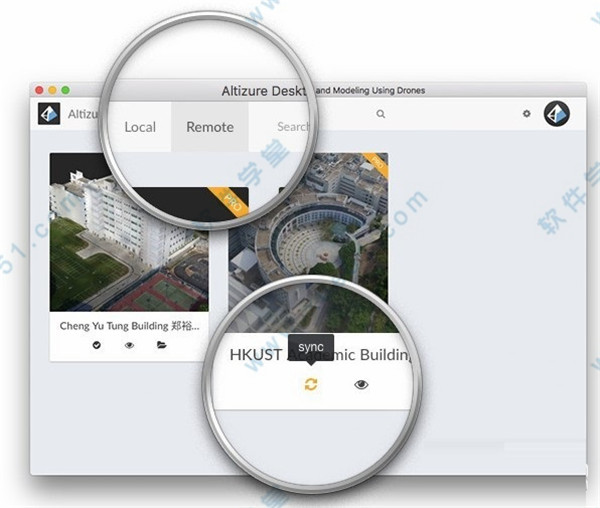

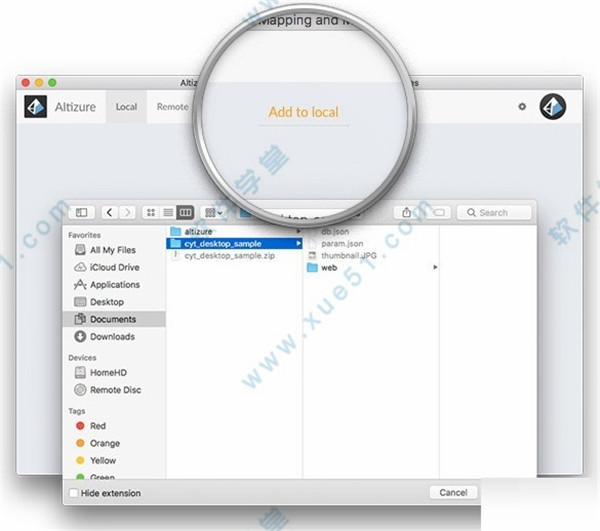
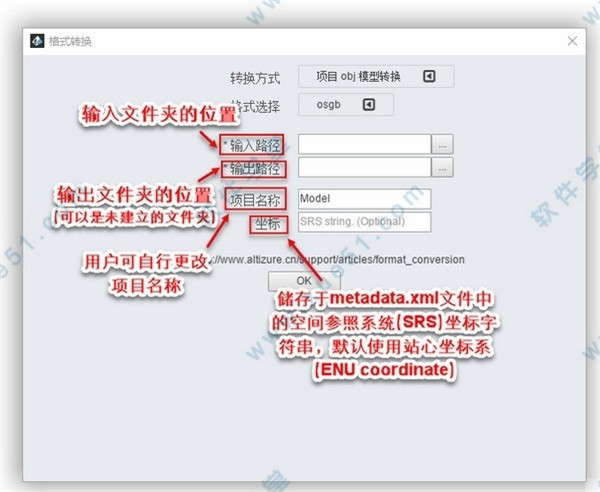


0条评论